Tworzenie maszyny wirtualnej z systemem Windows na platformie Azure
Twoja firma zdecydowała się zarządzać danymi wideo z kamer ruchu na platformie Azure przy użyciu maszyn wirtualnych. Aby uruchomić wiele koderów, najpierw musimy utworzyć maszyny wirtualne. Musimy również nawiązać połączenie z maszynami wirtualnymi i wchodzić z nimi w interakcje. W tej lekcji dowiesz się, jak utworzyć maszynę wirtualną przy użyciu witryny Azure Portal. Skonfigurujesz maszynę wirtualną na potrzeby dostępu zdalnego, wybierzesz obraz maszyny wirtualnej oraz odpowiednią opcję magazynu.
Wprowadzenie do maszyn wirtualnych z systemem Windows na platformie Azure
Maszyny wirtualne platformy Azure to skalowalny zasób przetwarzania w chmurze na żądanie. Są one podobne do maszyn wirtualnych hostowanych w funkcji Hyper-V systemu Windows. Obejmują one zasoby procesora, pamięci, magazynu i sieci. Maszyny wirtualne można uruchamiać i zatrzymywać, podobnie jak w przypadku funkcji Hyper-V, i zarządzać nimi w witrynie Azure Portal lub za pomocą interfejsu wiersza polecenia platformy Azure. Możesz również użyć klienta protokołu RDP (Remote Desktop Protocol), aby nawiązać bezpośrednie połączenie z interfejsem użytkownika pulpitu systemu Windows i użyć maszyny wirtualnej tak, jakby zalogowano się do lokalnego komputera z systemem Windows.
Utwórz maszynę wirtualną Azure
Maszyny wirtualne na platformie Azure można definiować i wdrażać na kilka sposobów: witrynę Azure Portal, skrypt (przy użyciu interfejsu wiersza polecenia platformy Azure lub programu Azure PowerShell) lub za pomocą szablonu usługi Azure Resource Manager. We wszystkich przypadkach należy podać kilka informacji, które wkrótce omówimy.
Witryna Azure Marketplace udostępnia również wstępnie skonfigurowane obrazy, które zawierają zarówno system operacyjny, jak i popularne narzędzia programowe zainstalowane w określonych scenariuszach.
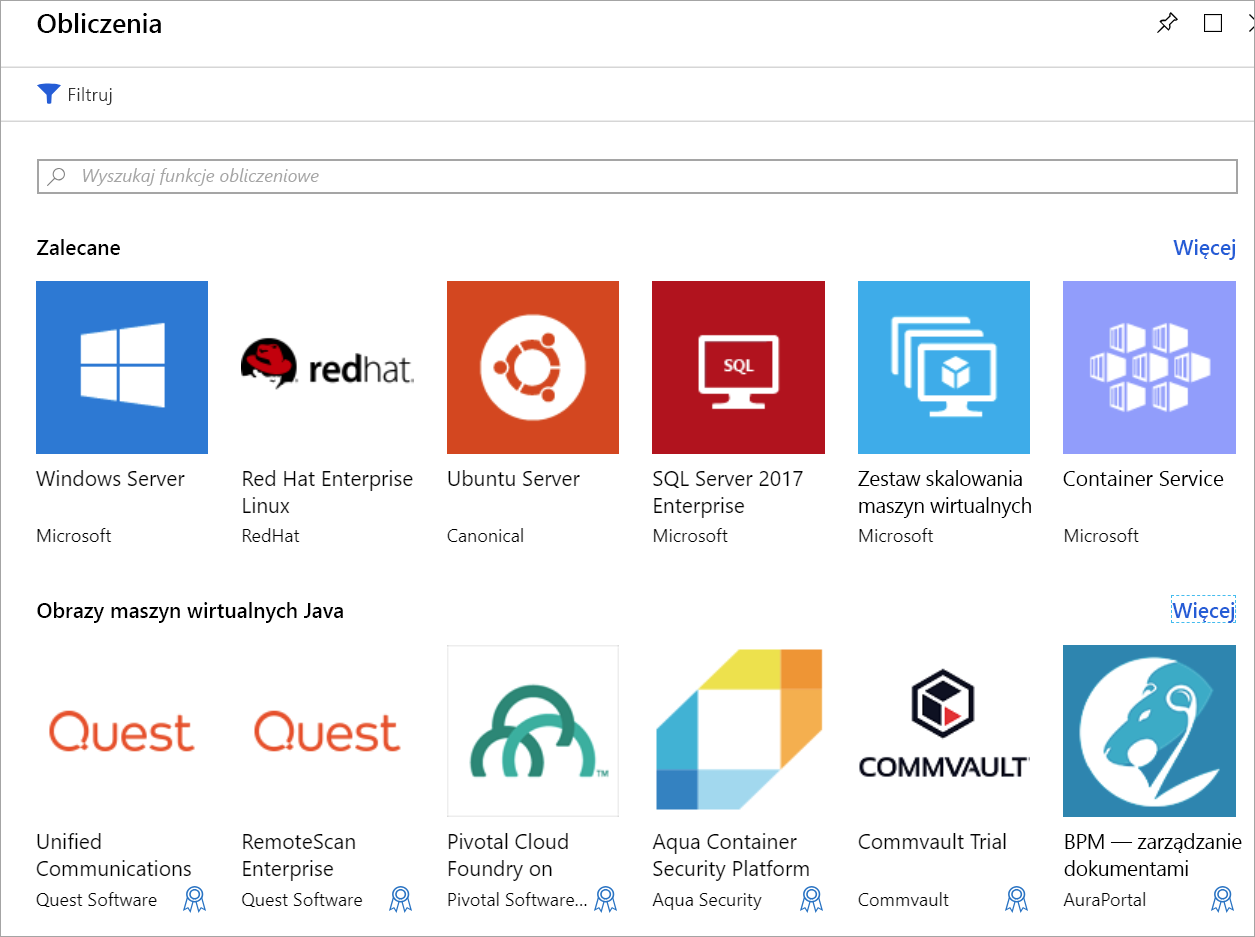
Zasoby używane na maszynie wirtualnej z systemem Windows
Podczas tworzenia maszyny wirtualnej z systemem Windows na platformie Azure tworzysz również zasoby do hostowania maszyny wirtualnej. Te zasoby współpracują ze sobą, aby zwirtualizować komputer i uruchomić system operacyjny Windows. Muszą one istnieć (i być wybrane podczas tworzenia maszyny wirtualnej) lub zostaną utworzone przy użyciu maszyny wirtualnej.
- Maszyna wirtualna, która zapewnia zasoby procesora CPU i pamięci
- Konto usługi Azure Storage do przechowywania wirtualnych dysków twardych
- Dyski wirtualne do przechowywania systemu operacyjnego, aplikacji i danych
- Sieć wirtualna łącząca maszynę wirtualną z innymi usługami platformy Azure lub własnym sprzętem lokalnym
- Interfejs sieciowy do komunikacji z siecią wirtualną
- Publiczny adres IP umożliwiający dostęp do maszyny wirtualnej (jest to opcjonalne)
Podobnie jak w przypadku innych usług platformy Azure, będziesz potrzebować grupy zasobów do umieszczenia maszyny wirtualnej (i ewentualnie grupować te zasoby razem w celu zarządzania). Podczas tworzenia nowej maszyny wirtualnej możesz użyć istniejącej grupy zasobów lub utworzyć nową.
Wybieranie obrazu maszyny wirtualnej
Wybranie obrazu jest jednym z pierwszych i najważniejszych decyzji, które należy podjąć podczas tworzenia maszyny wirtualnej. Obraz to szablon używany do tworzenia maszyny wirtualnej. Te szablony obejmują system operacyjny i często inne oprogramowanie, takie jak narzędzia programistyczne lub środowiska hostingu internetowego.
Możesz dołączyć dowolną aplikację, którą komputer może obsługiwać na obrazie maszyny wirtualnej. Maszynę wirtualną można utworzyć na podstawie wstępnie skonfigurowanego obrazu, aby dokładnie dopasować się do wymagań, takich jak hostowanie aplikacji ASP.NET Core.
Napiwek
Możesz również utworzyć i przesłać własne zdjęcia lub grafiki. Zapoznaj się z dokumentacją, aby uzyskać więcej informacji.
Rozmiar maszyny wirtualnej
Podobnie jak maszyna fizyczna ma pewną ilość pamięci i mocy obliczeniowej, tak samo ma ją maszyna wirtualna. Platforma Azure oferuje szereg maszyn wirtualnych o różnych rozmiarach w różnych punktach cenowych. Wybrany rozmiar określa moc obliczeniową, pamięć i maksymalną pojemność magazynu maszyny wirtualnej.
Ostrzeżenie
Istnieją limity przydziału dla każdej subskrypcji, które mogą mieć wpływ na tworzenie maszyn wirtualnych. W klasycznym modelu wdrażania nie można mieć więcej niż 20 rdzeni wirtualnych na wszystkich maszynach wirtualnych w regionie. Możesz podzielić maszyny wirtualne między regiony lub złożyć wniosek online w celu zwiększenia limitów.
Rozmiary maszyn wirtualnych są pogrupowane w kategorie, zaczynając od serii B na potrzeby testowania podstawowego i sięgając do serii H w celu wykonywania zaawansowanych zadań obliczeniowych. Należy wybrać rozmiar maszyny wirtualnej na podstawie obciążenia, które chcesz wykonać. Istnieje możliwość zmiany rozmiaru maszyny wirtualnej po jej utworzeniu, ale najpierw należy ją zatrzymać, dlatego najlepiej jest odpowiednio ją rozmiarować od samego początku, jeśli to możliwe.
Poniżej przedstawiono kilka wskazówek opartych na scenariuszu, które są celem twoich działań:
| Co robisz? | Rozważ te rozmiary |
|---|---|
| Ogólne użycie przetwarzania/sieci Web: testowanie i programowanie, małe i średnie bazy danych lub serwery internetowe o małym lub średnim ruchu | B, Dsv3, Dv3, DSv2, Dv2 |
| ciężkie zadania obliczeniowe: serwery internetowe o średnim natężeniu ruchu, urządzenia sieciowe, procesy wsadowe i serwery aplikacji | Fsv2, Fs, F |
| Duże zużycie pamięci: serwery relacyjnych baz danych, średnie i duże pamięci podręczne, oraz analiza danych w pamięci. | Esv3, Ev3, M, GS, G, DSv2, Dv2 |
| Magazynowanie danych i przetwarzanie: bazy danych Big Data, SQL i NoSQL, które wymagają wysokiej przepustowości dysku i operacji wejścia/wyjścia | Ls |
| Zaawansowane renderowanie grafiki lub edytowanie wideo, a także trenowanie modeli i inferencje (ND) za pomocą uczenia głębokiego | NV, NC, NCv2, NCv3, ND |
| obliczenia o wysokiej wydajności (HPC): jeśli potrzebujesz najszybszych i najbardziej wydajnych maszyn wirtualnych CPU z opcjonalnymi interfejsami sieciowymi o wysokiej przepływności | H |
Wybierz opcje przechowywania
Następny zestaw decyzji koncentruje się wokół magazynu. Najpierw możesz wybrać technologię dysków. Opcje obejmują tradycyjny dysk twardy oparty na talerzu (HDD) lub bardziej nowoczesny dysk półprzewodnikowy (SSD). Podobnie jak kupowany sprzęt, magazyn SSD kosztuje więcej, ale zapewnia lepszą wydajność.
Napiwek
Dostępne są dwa poziomy pamięci masowej SSD: Standardowy i Premium. Wybierz dyski SSD o standardowej wydajności, jeśli masz normalne obciążenia, ale chcesz uzyskać lepszą wydajność. Wybierz dyski SSD poziomu Premium, jeśli masz obciążenia intensywnie korzystające z operacji wejścia/wyjścia lub systemy o kluczowym znaczeniu, które wymagają bardzo szybkiego przetwarzania danych.
Mapowanie magazynu na dyski
Platforma Azure używa wirtualnych dysków twardych (VHD) do reprezentowania dysków fizycznych dla maszyny wirtualnej. VHD-y replikują format logiczny i dane dysku, ale są przechowywane w postaci stronicowych obiektów blob na koncie usługi Azure Storage. Możesz wybrać dla poszczególnych dysków, jakiego typu przechowywania powinien używać (SSD lub HDD). Dzięki temu można kontrolować wydajność każdego dysku, prawdopodobnie na podstawie operacji we/wy, które planujesz wykonać na nim.
Domyślnie dla maszyny wirtualnej z systemem Windows zostaną utworzone dwa wirtualne dyski twarde:
dysk systemu operacyjnego: jest to dysk podstawowy lub C: i ma maksymalną pojemność 2048 GB.
dysk tymczasowy: zapewnia magazyn tymczasowy dla systemu operacyjnego lub wszystkich aplikacji. Jest on domyślnie skonfigurowany jako dysk D: i ma rozmiar na podstawie rozmiaru maszyny wirtualnej, co czyni go idealną lokalizacją dla pliku stronicowania systemu Windows.
Ostrzeżenie
Dysk tymczasowy nie jest trwały. Dane należy zapisywać tylko na tym dysku, który chcesz utracić w dowolnym momencie.
Co z danymi?
Dane można przechowywać na dysku C: wraz z systemem operacyjnym, ale lepszym rozwiązaniem jest utworzenie dedykowanych dysków danych . Możesz utworzyć i dołączyć dodatkowe dyski do maszyny wirtualnej. Każdy dysk danych może przechowywać do 32 767 gibibajtów (GiB) danych z maksymalną ilością miejsca w magazynie określonym przez wybrany rozmiar maszyny wirtualnej.
Notatka
Interesującą funkcją jest utworzenie obrazu VHD na podstawie rzeczywistego dysku. Dzięki temu można łatwo migrować istniejącą informację z komputera lokalnego do chmury.
Dyski niezarządzane a dyski zarządzane
Ostateczny wybór magazynu będzie dotyczył tego, czy używać dysków niezarządzanych, czy dysków zarządzanych.
W przypadku dysków niezarządzanych odpowiadasz za konta magazynu używane do przechowywania dysków VHD odpowiadających dyskom maszyny wirtualnej. Płacisz stawki za konto magazynowe zależnie od ilości używanego miejsca. Pojedyncze konto magazynu ma stały limit szybkości wynoszący 20 000 operacji I/O na sekundę. Oznacza to, że pojedyncze konto magazynu może obsługiwać 40 standardowych wirtualnych dysków twardych przy pełnej wydajności. Jeśli musisz skalować w poziomie, potrzebujesz więcej niż jednego konta magazynowania, co może być skomplikowane.
Dyski zarządzane to nowszy (i zalecany) model magazynu dysków. Elegancko rozwiązuje złożoność dysków niezarządzanych, przenosząc obciążenie związane z zarządzaniem kontami magazynu na platformę Azure. Należy określić typ dysku (Premium lub Standard) oraz rozmiar dysku, a platforma Azure tworzy i zarządza zarówno dyskiem , jak i magazynem, który on wykorzystuje. Nie musisz martwić się o limity kont przechowywania, co ułatwia ich skalowanie poziome. Oferują także kilka innych korzyści:
- zwiększona niezawodność: platforma Azure zapewnia, że wirtualne dyski twarde skojarzone z maszynami wirtualnymi o wysokiej niezawodności zostaną umieszczone w różnych częściach usługi Azure Storage w celu zapewnienia podobnych poziomów odporności.
- Lepsze zabezpieczenia: Dyski zarządzane są prawdziwymi zasobami w grupie zasobów. Oznacza to, że mogą używać kontroli dostępu opartej na rolach (RBAC), aby ograniczyć, kto może pracować z danymi wirtualnego dysku twardego.
- Obsługa migawek: można użyć migawek do utworzenia kopii dysku VHD tylko do odczytu. Musisz zamknąć maszynę wirtualną, do której należy, ale utworzenie migawki trwa tylko kilka sekund. Po zakończeniu możesz włączyć maszynę wirtualną i użyć migawki, aby utworzyć jej duplikat w celu rozwiązania problemu produkcyjnego lub przywrócić ją do punktu, w którym wykonano migawkę.
- Obsługa kopii zapasowych: możesz automatycznie tworzyć kopie zapasowe dysków zarządzanych w różnych regionach na potrzeby odzyskiwania po awarii za pomocą usługi Azure Backup, a wszystko to bez wpływu na usługę maszyny wirtualnej.
Komunikacja sieciowa
Maszyny wirtualne komunikują się z zasobami zewnętrznymi przy użyciu sieci wirtualnej. VNet reprezentuje sieć prywatną w jednym regionie, w którym komunikują się twoje zasoby. Sieć wirtualna jest podobna do sieci zarządzanych lokalnie. Można podzielić je na podsieci, aby odizolować zasoby, połączyć je z innymi sieciami (w tym sieciami lokalnymi) i zastosować reguły ruchu w celu zarządzania połączeniami przychodzącymi i wychodzącymi.
Planowanie sieci
Podczas tworzenia nowej maszyny wirtualnej będziesz mieć możliwość utworzenia nowej sieci wirtualnej lub użycia istniejącej sieci wirtualnej w twoim regionie.
Utworzenie sieci przez platformę Azure razem z maszyną wirtualną jest proste, ale prawdopodobnie nie jest idealne w przypadku większości scenariuszy. Lepiej jest zaplanować wymagania dotyczące sieci z góry dla wszystkich składników architektury i utworzyć strukturę sieci wirtualnej, która będzie potrzebna oddzielnie, a następnie utworzyć maszyny wirtualne i umieścić je w już utworzonych sieciach wirtualnych.
W dalszej części tego modułu przyjrzymy się dokładniej sieciom wirtualnym. Zastosujmy tę wiedzę i utwórzmy maszynę wirtualną na platformie Azure.